LINE公式アカウントを活用している企業や店舗にとって、オーディエンスの管理は、マーケティングにおける重要なポイントの一つです。オーディエンスは、効果的なターゲティングやメッセージ配信の基盤となり、その管理がマーケティング成果を大きく左右します。
しかし、「オーディエンスとは何か?」「どのように設定すればいいのか?」「設定しても表示されないのはなぜか?」といった疑問を持つ方も多いのではないでしょうか。
この記事では、LINE公式アカウントにおけるオーディエンスの基本的な概要から、具体的な設定方法、さらに表示されない場合の原因と対策までを詳しく解説します。
LINE公式アカウントのオーディエンスとは?
LINE公式アカウントの「オーディエンス」とは、マーケティング施策を効果的におこなうために、特定の条件で配信対象のユーザーを絞り込む機能です。
LINE公式アカウントでは、メッセージ配信の際に配信対象を「属性」と「オーディエンス」の2種類の方法で絞り込むことができ、これらは併用が可能できます。
属性
属性とは、LINEがユーザーの追加している公式アカウントや保有スタンプから推定した”みなし属性”に基づいて配信対象を振り分ける方法です。
以下の項目で絞込が可能です。
●性別
●年齢
●地域
●友達期間
●OS
オーディエンス
オーディエンスは、ユーザーのLINE公式アカウント上の行動や、アカウント運用者が設定したタグを利用して、配信対象者を絞り込む方法です。
オーディエンスで絞り込める項目については、後述する「オーディエンスの種類」で詳しく解説します。例えば、メッセージを開封した、リンクをクリックした、などの行動からユーザーを絞り込めます。
オーディエンスを利用するメリット
オーディエンス機能を利用してメッセージ配信をおこなうことで、どのようなメリットがあるのかについて解説いたします。
配信コストを削減できる
LINE公式アカウントでのメッセージ配信には、無料枠を超えると「配信単価」がかかります。このため、すべての友だちに無差別にメッセージを送ると、配信コストが膨らむ可能性があります。
しかし、オーディエンスを利用することで、関心や行動データに基づいて配信対象を絞り込むことができ、不要な配信を防げます。
例えば、すでに商品を購入済みのユーザーや興味が薄いと考えられる層を除外することで、コストパフォーマンスを高めつつ、必要なメッセージを的確に届けることが可能です。
関心の高いユーザーに絞って配信できる
オーディエンス機能では、ユーザーの属性や行動データに基づいて、配信対象を細かくセグメント化できます。
例えば、特定の商品ページを訪問したユーザーや、クーポンを利用した実績があるユーザーをターゲットにすることで、メッセージ内容とユーザーのニーズをマッチさせられます。
これにより、ユーザーが「自分に関連のある情報」と感じる確率が高まり、好意的な反応や行動(購入や来店など)を引き出しやすくなります。
また、配信内容がユーザーの関心に直結するため、ブランドイメージの向上にもつながります。
メッセージの開封率を高められる
ユーザーにとって興味や関心の高いメッセージは、開封率が大きく向上します。
オーディエンスを活用してターゲティングをおこなうことで、特定のユーザー層に合ったタイムリーでパーソナライズされたメッセージを届けることが可能です。
例えば、過去に購入した商品に関連する新商品の案内や、クーポン利用期限のリマインドを送ると、ユーザーが「自分向けの情報」と認識し、開封する可能性が高まります。
さらに、開封率の向上はエンゲージメントやコンバージョン率の向上にもつながるため、マーケティング施策全体の効果を押し上げます。
オーディエンスの種類
では、ユーザーをどのような項目で絞り込むことができるのか、オーディエンスの種類をご紹介いたします。
メッセージクリック
過去に配信した特定のメッセージ(60日以内)のリンクをクリックしたユーザーを対象に設定するものです。
対象のメッセージは「ターゲット設定」から選択できます。なお、オーディエンスのサイズが50以上必要です。
このデータをもとにオーディエンスを作成することで、商品やサービスへの具体的な関心を示したユーザーをセグメント化できます。
例えば、リンククリック後の追客や、特定商品の購入促進キャンペーンに活用するのが効果的です。
メッセージインプレッション
配信したメッセージを閲覧した(インプレッションが発生した)ユーザーを対象に設定するものです。
こちらも、メッセージクリックと同様に60日以内のメッセージが対象で、オーディエンスのサイズが50以上必要となります。
メッセージを読んだ可能性の高いユーザーに再度アプローチすることで、購買意欲の向上やリピートを促進することが可能です。
リッチメニュークリック
リッチメニュー内の特定のボタンをクリックしたユーザーをもとに作成するオーディエンスです。
リッチメニューはユーザーの日常的なタッチポイントとなるため、クリックデータは強い関心を示す指標となります。
例えば、特定のキャンペーンページを訪れたユーザーに限定したメッセージ配信などに活用できます。
リッチメニューインプレッション
リッチメニューを表示、視認したユーザーを対象とするものです。
メニューの露出回数を活用することで、ブランド認知を高めたユーザーや特定メニューを目にしたユーザーに絞り込んだ配信が可能です。
友だち追加経路
ユーザーがLINE公式アカウントをどの経路から追加したか(QRコード、LINE広告、Webサイトなど)にもとづいてオーディエンスを作成します。
特定のキャンペーンや広告経由で友だち登録したユーザーに対して、効果的なフォローアップやクロスセルをおこなうのに役立ちます。
チャットタグ
チャット内でのユーザーとのやり取りにもとづいて付与されるタグを活用し、オーディエンスを作成するものです。
例えば、問い合わせ内容に応じて「購入検討中」や「サポート希望」などのタグを付与し、ユーザーのステータスに応じたメッセージ配信が可能です。
予約
LINE公式アカウントの予約機能を利用して予約をおこなったユーザーをもとに作成するオーディエンスです。
予約済みユーザーに対して、リマインド通知や関連商品の紹介、アフターフォローなどの配信が可能です。
ユーザーIDアップロード
LINEユーザーが個別にもつユーザーID(LINE IDとは異なります)をTXT、CSV形式でアップロードし、オーディエンスを作成するものです。
ユーザーIDの取得は、認証済み・プレミアムアカウントのみです。そのうえで「Messaging API」を利用し、専用のWeb管理画面から高度な設定をおこなう必要があります。
ウェブトラフィック
自社のWebサイトに、LINE広告の配信効果を測定できるタグ「LINE Tag」を設置し、そのトラッキング情報をもとに作成するオーディエンスです。
LINE Tagを設置すると、配信するメッセージのコンバージョン計測やカスタムオーディエンスの作成が可能になります。
このオーディエンスを活用することで、リターゲティング広告や購入未完了者へのフォローアップ施策がおこなえます。
オーディエンスの作成方法
オーディエンスを作成するには、まずLINE公式アカウントの管理ツールである「LINE official Account Manager」にログインします。
①ホームのタブでメニューの「データ管理」→「オーディエンス」を選択します。
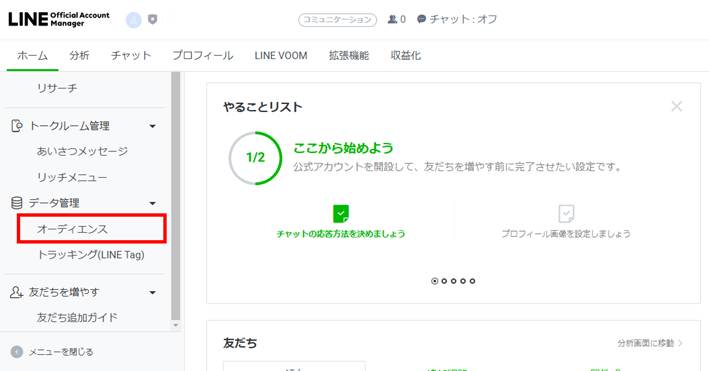
②「オーディエンスを作成」ボタンをクリック。
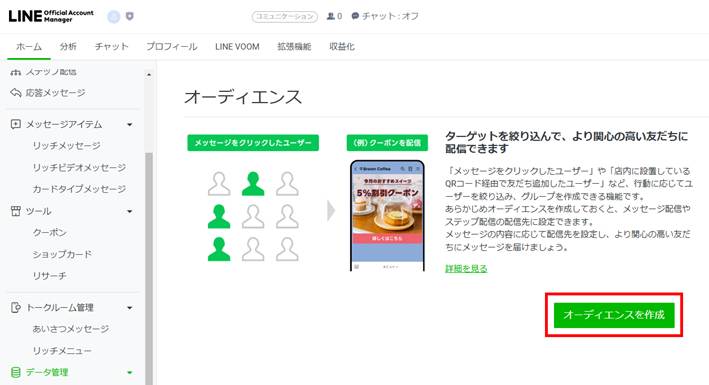
③オーディエンスタイプを選択する画面が表示されるので、作成したいものを選択し、保存すると完了です。
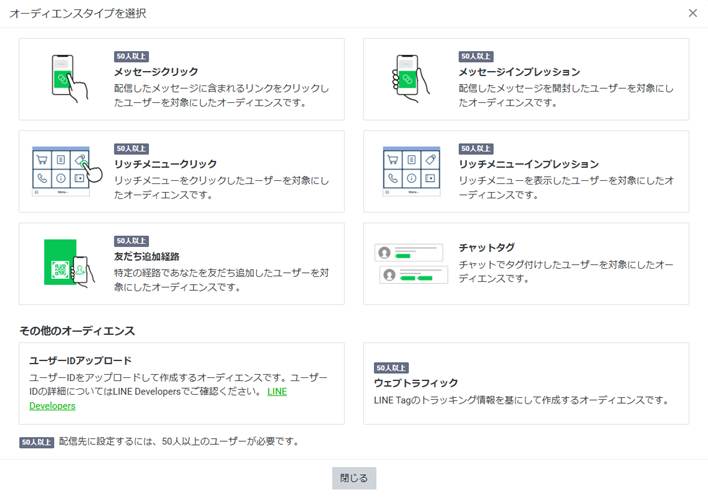
なお、作成したオーディエンスを配信先に設定するには、ホームで「メッセージ作成」→配信先の項目で「絞り込み」→オーディエンスを選択すれば完了です。
オーディエンスが表示されない原因と対処方法
オーディエンスが表示されない場合、以下のような原因が考えられます。
配信可能数を満たしていない
LINE公式アカウントでは、オーディエンスを利用する際に特定の条件を満たすユーザー数(配信可能数)が一定数以上必要です。
例えば、メッセージクリックや友だち追加経路などで作成したオーディエンスが、配信可能な最低数(通常は100人以上)を下回っている場合、オーディエンスが「配信不可」や「利用不可」として表示されることがあります。
対処方法
1.オーディエンス条件の緩和
条件が細かすぎると対象ユーザーが絞り込まれすぎるため、条件を広げて対象ユーザーを増やします。
例えば、クリックしたリンクを特定せず、メッセージをクリックしたすべてのユーザーを対象にするなどの調整を行います。
2.ユーザーの母数を増やす
広告やキャンペーンを利用して友だち追加数を増やし、配信可能なユーザー数を確保します。
有効期限が切れている
作成されたオーディエンスには有効期限が設定されています。有効期限を過ぎると、そのオーディエンスは自動的に無効化され、表示されなくなる場合があります。
とくに、クリックやインプレッションなど行動ベースのオーディエンスは、有効期間が短めに設定されていることが多いです。
対処方法
1.新たにオーディエンスを作成
同じ条件で再度オーディエンスを作成します。有効期限が切れる前に定期的に更新することで、配信計画に支障をきたさないようにしましょう。
2.有効期限を確認
オーディエンス作成時や運用中に、有効期限を把握し、スケジュール管理を徹底します。
準備中になっている
オーディエンスの作成中またはシステム処理中の場合、「準備中」と表示され、すぐに利用できないことがあります。特に、ウェブトラフィックやユーザーIDアップロードのオーディエンスでは、データ処理に時間がかかることがあります。
対処方法
1.時間を置いて確認
処理が完了するまで待ちます。処理時間は条件やデータ量によりますが、数時間から1日程度かかる場合があります。
2.エラーの確認
処理が長時間進行しない場合、設定やデータにエラーがないか確認します。例えば、アップロードしたユーザーリストに誤りがある場合や、ウェブトラフィックのトラッキングタグが正常に動作していない場合があります。
3.サポートに問い合わせ
自力で解決できない場合は、LINE公式アカウントのサポートチームに問い合わせて原因を調査してもらいます。
設定を間違えている
オーディエンスを作成する際の条件設定や、必要なデータ入力に誤りがある場合、オーディエンスが正しく機能しないことがあります。例えば、トラッキングコードの設置ミスや、アップロードしたデータのフォーマットが適合していない場合が考えられます。
対処方法
1.設定を再確認する
●オーディエンス作成時の条件が正しいかどうか
●Webサイトに正しくトラッキングコードが設置されているか
●ユーザーIDアップロードの場合、フォーマット(CSV形式など)が正しいか
2.設定ガイドの参照
LINE公式アカウントのオーディエンス作成に関する公式ドキュメントやヘルプガイドを参照し、設定が適切かどうかを確認します。
3.テスト配信の実施
少人数のオーディエンスでテスト配信をおこない、問題点を洗い出します。
4.専門家やサポートへの相談
不明点や複雑な問題がある場合、LINE公式アカウントの運用経験が豊富な専門家やLINEのサポート窓口に相談することで早期解決が可能です。
まとめ
このように、LINE公式アカウントは、メッセージクリックやリッチメニューの行動データ、ウェブトラフィックなど、さまざまな条件でオーディエンスを作成できる点が大きな魅力です。
オーディエンスを活用すれば、リンクをクリックしたあとの追客、商品を購入したユーザーへのアフターフォロー、キャンペーン告知など、特定のユーザーが興味をもちそうな内容、タイミングで効果的な配信がおこなえます。
ただし、オーディエンスは配信可能数に達していない場合や、有効期限が切れると表示されないという点に注意が必要です。それでも、正しく設定をおこなうことで、マーケティングの強力な味方となります。
ご紹介した内容を参考に、効果的なオーディエンス活用に取り組んでみてください。
